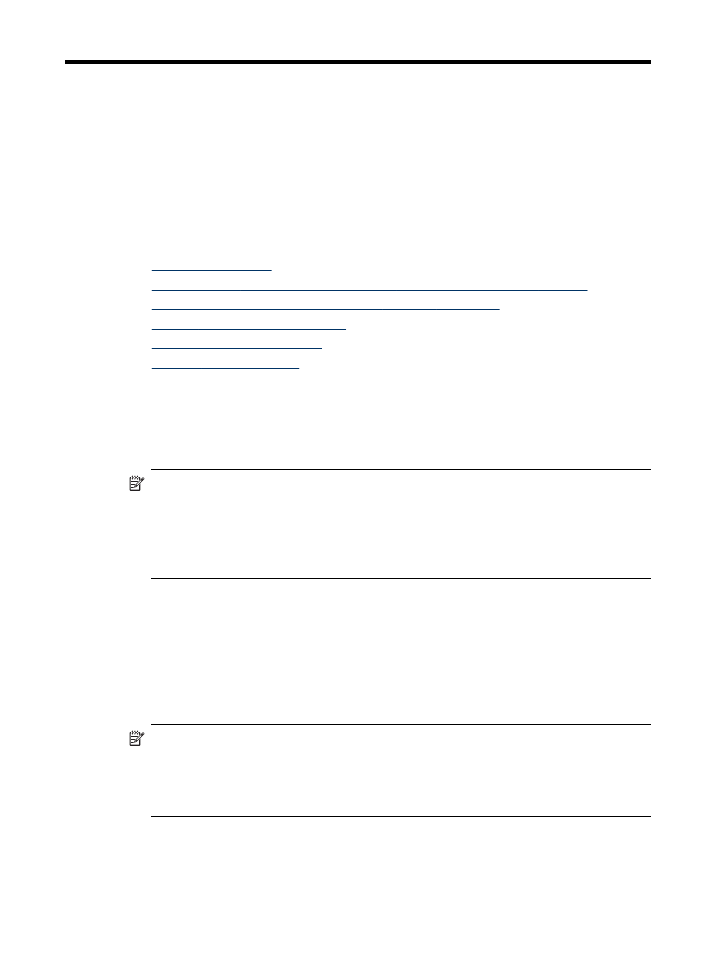
Skenování předlohy
Skenování můžete spustit z počítače nebo z ovládacího panelu zařízení. V této části
je popsáno skenování z ovládacího panelu zařízení.
Poznámka Obrázky, včetně panoramatických snímků, lze skenovat také pomocí
aplikace Software HP Photosmart. Pomocí tohoto softwaru lze naskenovaný
obrázek upravit a vytvořit z něj speciální projekty. Informace o skenování z
počítače, o nastavení, změně velikosti, otáčení, oříznutí a zvýšení ostrosti
naskenovaných obrázků viz Nápověda softwaru HP Photosmart, která je součástí
dodaného softwaru.
Chcete-li využívat funkce skeneru, musí být zařízení a počítač propojeny a musí být
zapnuté. Před skenováním musí být rovněž nainstalován software tiskárny a spuštěn
na počítači. Chcete-li ověřit, že je v počítači se systémem Windows spuštěn software
zařízení, vyhledejte ikonu zařízení na hlavním panelu systému v pravé dolní části
obrazovky vedle zobrazení času. K ověření na počítači, který používá systém Mac OS
X, otevřete nástroj HP Device Manager a klepněte na možnost Skenovat obrázek.
Pokud je skener dostupný, spustí se aplikace HP ScanPro. Pokud dostupný není,
zobrazí se hlášení s upozorněním, že skener nebyl nalezen.
Poznámka Zavřete-li ikonu Monitor digitálního zobrazení HP na hlavním panelu
systému Windows, mohou být některé skenovací funkce zařízení nedostupné a na
displeji se zobrazí chybové hlášení Bez připojení. V takovém případě můžete
funkčnost zařízení plně obnovit restartováním počítače nebo spuštěním programu
HP Digital Imaging Monitor.
Skenování 53
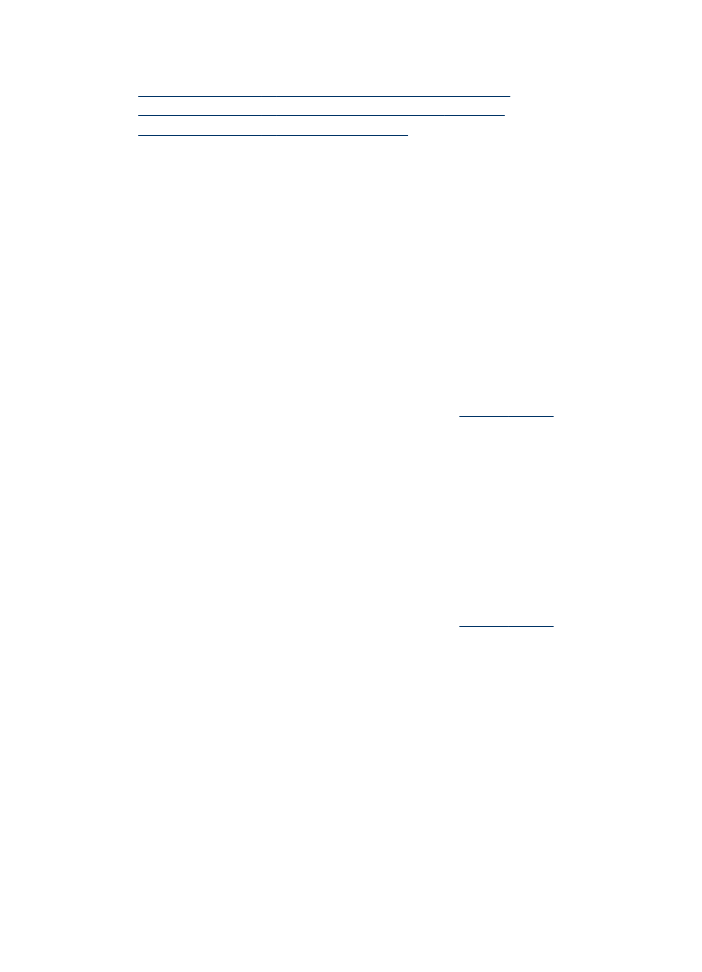
Tato část obsahuje následující témata:
•
Skenování předlohy do programu na počítači (přímé připojení)
•
Skenování předlohy do programu v počítači (síťové připojení)
•
Skenování předlohy do paměťového zařízení